Pomocou hlasového príkazu OK Google môžete vyhľadávať na internete a ovládať ďalšie funkcie svojho zariadenia so systémom Android. Táto funkcia však funguje iba v aplikácii Google Now. Aby tento hlasový príkaz fungoval v akejkoľvek aplikácii, musíte vykonať určité zmeny v nastaveniach. Teraz sa naučíte, ako povoliť Ok Google v systéme Android.
Ak chcete povoliť funkciu hlasového ovládania OK Google, otvorte aplikáciu Google Now. Vo väčšine prípadov sa táto aplikácia otvára potiahnutím prstom z tlačidla domovskej stránky na obrazovke. Ak chcete na smartfónoch Samsung otvoriť Asistenta Google, musíte stlačiť mechanické tlačidlo „Domov“ a potom stlačiť tlačidlo Google v spodnej časti obrazovky.
Po otvorení aplikácie Google Now je potrebné kliknúť na tlačidlo, ktoré otvorí bočnú ponuku. Nachádza sa v ľavom hornom rohu obrazovky.

V okne nastavení musíte prejsť do sekcie „Hlasové vyhľadávanie“ a potom do podsekcie „Okay Google Recognition“.



Po trojnásobnom zopakovaní príkazu OK Google sa na obrazovke zobrazí hlásenie o dokončení nastavenia. Teraz môžete používať hlasové ovládanie z akejkoľvek aplikácie.

Čo robiť, ak nič nefunguje? Ak tento pokyn pre vás nefungoval, možno budete musieť aktualizovať aplikáciu zodpovednú za funkciu hlasového ovládania OK Google. Ak to chcete urobiť, prejdite do obchodu s aplikáciami Google Play a nájdite aplikáciu s názvom „Google“ (áno, táto aplikácia sa jednoducho nazýva Google) a aktualizujte ju kliknutím na tlačidlo „Aktualizovať“.
Na čo môžete použiť hlasové ovládanie OK Google? Hlasové ovládanie vám umožňuje vykonávať mnoho typických akcií mobilného zariadenia bez použitia rúk. Pomocou hlasových príkazov môžete napríklad vytvoriť pripomienku, nájsť udalosť v kalendári, otvoriť aplikáciu, zavolať, napísať správu, získať trasu a samozrejme môžete vyhľadávať na internete.
Ako ste si mohli všimnúť, vývojári Google sa rozhodli nezabudovať funkciu hlasového vyhľadávania do vlastného prehliadača Chrome. Inžinieri Yandex sa však rozhodli urobiť opak a pre svojich sledovateľov pripravili modul s podobnou funkcionalitou, vďaka čomu je plugin Yandex.String verejne dostupný. Tento doplnok nevyžaduje inštaláciu prehliadača Yandex od tretej strany. Navyše je distribuovaný úplne zadarmo, čo nemôže len potešiť koncového užívateľa. V dnešnom materiáli vám povieme, ako aktivovať Hlasové vyhľadávanie Yandex pre počítač a smartfón, ako ho používať a aké schopnosti dokáže.
Takže nainštalujte modul Yandex.Stroke do počítača. Ak to chcete urobiť, stiahnite si distribúciu rozšírenia od oficiálneho stránky projektu. Samotný proces inštalácie sa nelíši od podobného postupu, ktorý sa vykonáva pri iných softvérových produktoch, a nebudeme sa ním podrobne zaoberať. Postupujte podľa pokynov sprievodcu a doslova o minútu neskôr sa aplikácia nainštaluje na váš pevný disk.
Keď je všetko pripravené, na paneli úloh sa zobrazí textový riadok na zadávanie znakov a hlasových príkazov.
Ako sme už písali, Yandex.Strok je úplne autonómny projekt a jeho prevádzka nevyžaduje inštaláciu prehliadača od rovnakého vývojára.
Ako používať textové vyhľadávanie Yandex pre počítač?
Práca s modulom je jednoduchá ako lúskanie hrušiek: kliknite na textový vyhľadávací panel a na obrazovke sa zobrazí zoznam najnovších webových zdrojov, ktoré ste navštívili, ako aj vyhľadávacích dopytov, ktoré sú momentálne trendy.

Takže je to vyriešené. Teraz poďme ďalej: stačí začať písať príslušné slovo alebo frázu do vyhľadávacieho panela a aplikácia vám okamžite ponúkne najobľúbenejšie vyhľadávacie dopyty na základe vášho kľúča.

Okrem toho, ak zadáte svoj vlastný dotaz až do konca alebo vyberiete jeden z navrhovaných kľúčov zo zoznamu, váš predvolený prehliadač sa okamžite spustí a kľúč, ktorý ste zadali, bude dostupný vo vyhľadávacom paneli.
Okrem toho, že engine hľadá na internete najrelevantnejšie vyhľadávacie dopyty, skenuje aj obsah disku, v dôsledku čoho sa vo výsledkoch objavia názvy programov zodpovedajúce hľadanému dopytu. Ako vidíte, modul Yandex.Stroke je veľmi všežravý a má veľa možností.

Ako funguje hlasové vyhľadávanie Yandex pre počítač?
Ak chcete spustiť funkciu hlasového vyhľadávania, musíte kliknúť na ikonu mikrofónu a vysloviť hľadané slovo alebo frázu. Namiesto toho, aby ste pri každom spustení funkcie použili manipulátor, všetko, čo musíte urobiť, je povedať frázu "Počúvaj, Yandex!" do mikrofónu, po ktorom sa modul tiež spustí v automatickom režime. Ak sedíte pred notebookom, je to vo všeobecnosti neuveriteľne pohodlné: keďže väčšina notebookov je vybavená vstavaným mikrofónom, nepotrebujete ani pripojiť slúchadlá.
Ak sa rozhodnete pre svoj počítač použiť hlasové vyhľadávanie Yandex, určite by ste mali vedieť, aké príkazy môžu a mali by byť vyslovené na spracovanie motorom. Žiadosti môžu byť absolútne čokoľvek, počnúc slovami „otvoriť“, „nájsť“, „počúvať“, „reštartovať počítač“ (alebo „vypnúť“) a môžu sa týkať nielen operácií vykonávaných prehliadačom, ale obsahujú aj súvisiace slová. k práci PC ako celku, a to: spustenie alebo zatvorenie konkrétnej aplikácie, zastavenie samotného počítača. Napríklad vyslovením príkazu „Otvoriť Word“ môžete doslova za sekundu otvoriť textový editor bez použitia myši alebo klávesnice a príkaz „reštartovať počítač“ povedie k zodpovedajúcej odvodenej akcii.
Hlasové vyhľadávanie Yandex pre Android
V operačnom systéme Android nie je funkcia hlasového vyhľadávania oddelená a aby ste túto funkciu mohli používať, musíte si najprv nainštalovať vlastný webový navigátor od ruskej spoločnosti. Po dokončení sa v systéme Android zobrazia dve ikony na spustenie hlasového vyhľadávania. Prvým z nich je samotný Yandex.Browser. Spustíme ho a v strede vidíme ikonu vo forme mikrofónu. Kliknite naň a vyslovte hľadaný výraz. Podobne môžeme použiť príkaz "Počúvaj, Yandex!"


Druhou možnosťou je špeciálny modul určený výhradne na hlasové vyhľadávanie. Nazýva sa to „Počúvajte, Yandex!“ a funguje úplne identicky s funkciou zabudovanou do navigátora Yandex. Oddelenie týchto dvoch funkcií nie je podľa nášho názoru až taký zlý nápad, čím táto funkcia vyniká spolu s ostatnými modulmi webového prehliadača a ešte viac priťahuje pozornosť používateľa.

Ako nastaviť hlasové vyhľadávanie Yandex pre počítač?
Autori pluginu si pre nás pripravili niekoľko nastavení modulu, o ktorých si teraz povieme. Kontextové menu parametrov sa vyvolá kliknutím pravým tlačidlom myši na vyhľadávací riadok Yandex. Poďme sa teda pozrieť, čo sa tu dá nakonfigurovať?
Prvé pole „Search string“ je zodpovedné za kombináciu klávesových skratiek na rýchle vyvolanie hľadaného reťazca. V predvolenom nastavení je sekvencia „Ctrl+Ё“, ale môžete ju zmeniť podľa svojich osobných preferencií.

Ďalšia skupina parametrov zahŕňa prispôsobenie práce so súbormi na pevnom disku. Ak sa súbor nájde, otvorí sa adresár, ktorý ho obsahuje, alebo sa otvorí samotný objekt zistený pomocou funkcie vyhľadávania.
Ďalšia časť zahŕňa otváranie výsledkov vyhľadávania na webe v okne prehliadača nainštalovanom v OS štandardne alebo priamo v okne Yandex.Strings. Predvolená je prvá možnosť.
To sú všetky dôležité nastavenia, ktoré je možné nastaviť na prácu s funkciou vyhľadávania v Yandex.String. Množstvo dodatočných parametrov je dostupných po kliknutí pravým tlačidlom myši na vyhľadávací panel, no nie sú až také dôležité, takže sa nimi nebudeme zaoberať.

Ako odstrániť hlasové vyhľadávanie Yandex?
Ak chcete odstrániť modul zo systému Windows, stačí prejsť do správcu aplikácií a odstrániť Yandex.String ako akúkoľvek inú systémovú aplikáciu. Ak to chcete urobiť, mali by ste otvoriť ovládací panel a vybrať možnosť „Odinštalovať program“ v kategórii „Programy“, potom nájsť požadovaný doplnok s názvom „Yandex.String“ v zozname nainštalovaných aplikácií a dvakrát naň kliknúť. Potom jednoducho postupujte podľa pokynov sprievodcu a program bude čoskoro odstránený.



Výsledky
Takže sme prišli na to, čo dokáže hlasové vyhľadávanie Yandex pre počítač, ako aj pre smartfón. Táto funkcia je neuveriteľne pohodlná a žiadaná. Keď na to raz prídete, budete môcť používať svoj obľúbený vyhľadávací nástroj (Google, Yandex, Bing alebo akýkoľvek iný) oveľa rýchlejšie a produktívnejšie, čo vám zase ušetrí veľa času a úsilia.
"Dobre Google! Prečo mi „Ok Google“ nefunguje? Hlasové vyhľadávanie od Good Corporation je jednou z najpôsobivejších a najužitočnejších funkcií operačného systému Android. V prvom rade je to skvelé – vytiahnete telefón a poviete mu, čo má hľadať na internete. Po druhé, výsledky vyhľadávania sú vždy prispôsobené a vysoko relevantné. A nakoniec, hlasové odpovede vám umožňujú prijímať informácie bez toho, aby ste zdvihli smartfón alebo sa pozerali na jeho obrazovku.Je tu však jeden malý, no dosť vážny problém. "Dobre Google!" Nefunguje na každom zariadení. To však neznamená, že budete musieť trpieť a zadávať vyhľadávacie dopyty sami!
Prečo nefunguje „Ok Google“?
- Prvým problémom je nedostatok vhodnej aplikácie. A ideálne aj dve aplikácie, vyhľadávanie a spúšťač od Good Corporation.
- Po druhé, problémom môže byť, že smartfón alebo tablet je príliš starý a má nainštalovanú nepodporovanú verziu Androidu.
Oba tieto problémy sa dajú vyriešiť. Hlavná vec je, že zariadenie používa Android 4.0 Ice Cream Sandwich alebo novší.
Ako nainštalovať „Hey Google!“
Prvou a najdôležitejšou vecou je, že každý, kto chce získať hlasové vyhľadávanie, aktivované príkazom „Okay, Google!“ - špeciálna aplikácia Google Search, najnovšia verzia. Preto, ak ešte nie je nainštalovaný na vašom smartfóne alebo tablete, je čas ísť do Obchodu Play. A ak je nainštalovaný, ale má starú verziu, je tiež čas ísť do obchodu s aplikáciami pre Android, ale s cieľom aktualizovať túto aplikáciu.
Po nainštalovaní a celkom jednoduchom nastavení tejto aplikácie – stačí súhlasiť so všetkými bodmi na úvodnej obrazovke – bude hlasové vyhľadávanie už dostupné. Bude to však fungovať zvláštne.

Budete musieť otvoriť Vyhľadávanie Google, pozrieť sa na karty s radami a povedať „Ok, Google!“ To je dosť hlúpe, a preto si treba nainštalovať ďalšiu užitočnú aplikáciu do domácnosti – Google Start.
Po nainštalovaní Vyhľadávania Google si môžete na pracovnú plochu pridať vyhľadávacie miniaplikácie. Na niektorých verziách Androidu (presnejšie zostaveniach ako Cyanogenmod) to už stačí na pridanie možnosti aktivovať hlasové vyhľadávanie z pracovnej plochy.
Okrem toho je aplikácia Vyhľadávanie Google veľmi propagovaným asistentom Google Now. Len ho treba znova zapnúť. Zistite, ako aktivovať a nakonfigurovať Asistenta Google v jednom z nasledujúcich článkov.
"Dobre Google!" z pracovnej plochy
Na to, aby ste mohli spustiť hlasové vyhľadávanie Google z pracovnej plochy – aktivujete displej, odomknete smartfón a začnete sa s ním rozprávať – si budete musieť nainštalovať ďalšiu užitočnú aplikáciu pre vašu domácnosť: spúšťač Google Start.
Vyhľadávací nástroj Google je veľmi hlboko integrovaný do tohto spúšťača. To umožňuje napríklad otvoriť Asistenta Google potiahnutím prstom z prvej obrazovky a spustiť hlasové vyhľadávanie z ľubovoľnej obrazovky, na ktorej je viditeľný panel vyhľadávania.

Inštaláciou Google Start môžete spustiť hlasové vyhľadávanie príkazom „OK, Google!“ z ľubovoľnej pracovnej plochy bez otvárania ďalších aplikácií alebo klikania na miniaplikácie.
Ako nastaviť „Ok Google“
Niektoré modely smartfónov a tabletov vám však umožňujú spustiť hlasové vyhľadávanie príkazom „Okay, Google!“ a z ľubovoľnej obrazovky – napríklad z aplikácií tretích strán. Navyše, množstvo zariadení je možné aktivovať týmto príkazom, aj keď je displej vypnutý a/alebo uzamknutý!
Nastavenie „Ok Google“ sa vykonáva v aplikácii „Nastavenia Google“, ktorá sa automaticky nainštaluje spolu s najnovšími verziami Vyhľadávania alebo Obchodu Play.

(„Nastavenia Google“ sú v skutočnosti súčasťou práve tých služieb Google, ktorým nie je jasné, čo sú potrebné, a zaberajú 70 MB pamäte smartfónu!)
V aplikácii „Nastavenia Google“ musíte otvoriť položku „Vyhľadávanie a návrhy“, v nej – „Hlasové vyhľadávanie“, tam – rozpoznávanie „OK Google“.

Ak povolíte položku „Z aplikácie Google“, potom príkaz „OK, Google!“ budú rozpoznané v samotnej vyhľadávacej aplikácii a na pracovnej ploche (ak je nainštalovaný Google Start).
Ak povolíte položku „Zo všetkých aplikácií“, príslušný príkaz bude rozpoznaný z akejkoľvek obrazovky, vrátane uzamknutej a vypnutej (iba počas nabíjania). Niektoré zariadenia nepodporujú tento spôsob aktivácie hlasového vyhľadávania. Niektoré ponúkajú viac možností: Moto X napríklad rozpozná príkaz pri vypnutom displeji pri napájaní z batérie.
Aby režim „Zo všetkých aplikácií“ fungoval, budete musieť nahrať hlasovú ukážku. Toto je možné vykonať v rovnakej položke nastavení.
Po nainštalovaní všetkých aplikácií a ich nastavení sa zobrazí „Hey Google!“ bude konečne fungovať a vy môžete produktívne a efektívne vyhľadávať potrebné informácie.
Voľba editora
Alcatel Idol 5 je smartfón s dobrým hliníkovým telom a Full HD displejom. Dostal platformu Android 7.0 s...
Smartfón Nokia 6 sa odlišuje od bežných modelov a dôvodom je rozhranie. Výrobca si dal veľmi záležať na...
Funkcia „Okay, Google“ dnes nie je pre nikoho novinkou, vývojári programov sa ohýbajú, aby bolo vyhľadávanie rýchlejšie/prístupnejšie/funkčnejšie. Nie každý však vie, že hlasové vyhľadávanie sa dá použiť aj na počítači, či už ide o stolný počítač alebo prenosný počítač. Všetko, čo k tomu potrebujete, je prítomnosť mikrofónu. Na prenosných počítačoch je to vstavané zariadenie, pre stolný počítač si ho budete musieť zakúpiť. Samozrejme, váš počítač musí mať internetové pripojenie.
Okrem mikrofónu sa musíte uistiť, že v počítači máte nainštalovaný samotný prehliadač Google Chrome. Ak na vyhľadávací panel Google prejdete napríklad cez program Opera, funkcia hlasového vyhľadávania nebude dostupná.
V predchádzajúcich verziách prehliadača Google Chrome ste museli povoliť ovládanie hlasom sami. Na internete nájdete veľa informácií o tom, ako manuálne nastaviť „Hey Google“ pre PC. Tieto údaje sú však už zastarané.
Prehliadač Google Chrome sa neustále zlepšuje a teraz už ani nemusíte nič konfigurovať. Nová verzia vyhľadávača už má vstavané hlasové ovládanie.
To znamená, že všetko, čo potrebujete na nastavenie „Ok, Google“, je uistiť sa, že váš prehliadač má najnovšie aktualizácie. Toto je verzia pre január 2018 63.0.3239.132.
Inštalácia a konfigurácia „Ok Google“
Ak chcete skontrolovať aktualizáciu, kliknite na ikonu v pravom hornom rohu (zakrúžkovaná červenou farbou) a prejdite na riadok „ nastavenie».
V poli nastavení vyberte spodný riadok „ O prehliadačiChrome“ (šípka ukazuje). 
Kliknutím naň uvidíte nasledovné: 
Kontroluje aktualizácie a ak je vaša verzia zastaraná, program okamžite vykoná potrebné zmeny.
Potom riadok „ Najnovšia verziaGoogle Chromeuž nainštalované». 
Na úvodnej stránke uvidíte vo vyhľadávacom paneli vpravo ikonu mikrofónu (označená šípkou). Toto je funkcia „Ok Google“. 
Všetko, čo sa od vás vyžaduje, je kliknite na ikonu hlasové vyhľadávanie, pri ktorom prehliadač požaduje prístup k mikrofónu. Ak chcete použiť hlasové vyhľadávanie, musíte potvrdiť povolenie.
Neváhajte a začnite testovať funkciu. Kliknutím ľavým tlačidlom myši na ikonu mikrofónu ho aktivujete. Vyzerá to takto: 
Teraz vyslovte akúkoľvek požiadavku, ktorá vás zaujíma. Už nie je potrebné vyslovovať frázu „Okay, Google“. Hlasový povel musí byť vyslovený zreteľne, ale nie je potrebné hovoriť nahlas. 
Vyhľadávač spracuje vašu požiadavku a zobrazí výsledok, robot vysloví nájdenú odpoveď.
Pre dotaz „Ako sa dostať do knižnice“ Google vyžiadané povolenie na určenie mojej geolokácie. Po určení miesta program našiel najbližšiu knižnicu a nakreslil k nej cestu. To všetko netrvalo dlhšie ako jednu minútu! 
Ak prehliadač Google Chrome nenájde konkrétnu odpoveď na vašu otázku, vráti výsledky vyhľadávania pre vašu frázu so zoznamom odkazov.
Po spustení vás prehliadač vyzve na registráciu účtu v prehliadači Google Chrome. To vám umožní uložiť potrebné nastavenia: trasy v mapách, pripomienky kalendára, konfigurácie pošty a oveľa viac.
Ako povoliť hlasové vyhľadávanie
Ako spustiť hlasové vyhľadávanie
Ako zmeniť nastavenia príkazu „Ok Google“.
Spustenie funkcie „Hej Google“.
- Prístup cez Voice Match A Na ľubovoľnej obrazovke
Ak je obrazovka odomknutá alebo sa telefón nabíja, môžete Asistenta aktivovať na ľubovoľnej obrazovke. Upozorňujeme, že táto funkcia môže rušiť iné aplikácie ovládané hlasom. - Šoférovať auto
Príkaz „Hey Google“ použite, keď máte otvorené Mapy Google alebo máte spustenú Android Auto. - Vždy zapnutý
Použite príkaz „Hey Google“ bez ohľadu na to, či je obrazovka zapnutá.
Nastavenia uzamknutej obrazovky
- Odomknutie pomocou funkcie Voice Match
Táto funkcia vám umožňuje zadávať príkazy a otvárať webové stránky pomocou príkazu „Ok Google“. Ak zariadenie rozpozná váš hlas, nebudete ho musieť odomykať. - Osobné výsledky
Výsledky prispôsobeného vyhľadávania sa zobrazia, aj keď je zariadenie uzamknuté.
Ukážkový hlas s príkazom „Ok Google“
- Znova nahrajte vzorku hlasu
Ak Google nedokáže rozpoznať váš hlas, skúste vytvoriť novú ukážku. Ak túto funkciu nemáte, skontrolujte, či sú povolené nastavenia Prístup pomocou funkcie Voice Match, Ľubovoľná obrazovka a Vždy zapnuté. - Vymazať vzorku hlasu
Môžete odstrániť hlasovú ukážku nahranú na vašom zariadení.
Ako odstrániť hlasové vzorky pomocou príkazu „Ok Google“.
Keď si v nastaveniach Asistenta nastavíte funkciu Voice Match, ukážky hlasu sa uložia do vášho účtu Google. Ak chcete, môžete ich odtiaľ odstrániť.
Ako používať hlasové príkazy
Ako si Google pamätá vaše obľúbené aplikácie
Ak aplikáciu nepomenujete (napríklad poviete „Skenovať potvrdenie“), zobrazí sa výzva na výber aplikácie zo zoznamu. Keď to niekoľkokrát zopakujete, Google si zapamätá, ktorú aplikáciu používate, a ihneď ju otvorí.
Ak chcete, aby sa zakaždým objavila objasňujúca otázka:
Aplikácia sa nespustí automaticky, ale najskôr sa zobrazí vo výsledkoch vyhľadávania (môže to trvať niekoľko minút).Kde môžete použiť hlasové vyhľadávanie?
Táto funkcia je podporovaná v angličtine v Austrálii, Spojenom kráľovstve, Indii, Írsku, Kanade, Singapure, USA a Južnej Afrike.





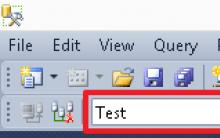
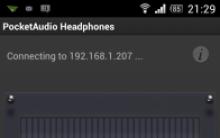




Ako zistiť systém Windows 10 bit
Ako obnoviť heslo zámku na iPhone, ak je zabudnuté Odstránenie hesla z iPhone 5
iPad nereaguje na dotyk
Získanie root LG Optimus G Pro Získanie koreňových práv pre LG Optimus G Pro E988
Ako reštartovať laptop pomocou klávesnice Windows 8 laptop reštart zmizol